Kā atbrīvot vietu krātuvē, pārvaldot fotoattēlus un videoklipus savā iPhone vai iPad
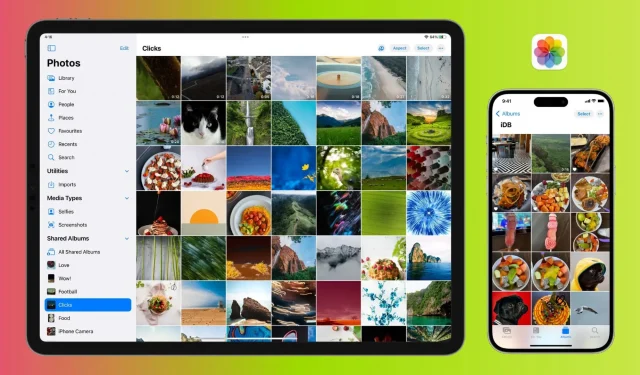
Neskatoties uz kompaktajiem HEIF un HEVC formātiem, fotoattēlu un videoklipu skaits jūsu iPhone tālrunī var ātri palielināties, tādējādi radot ievērojamu krātuves vietas zudumu.
Šajā rokasgrāmatā jūs atradīsiet dažus noderīgus padomus par to, kā atbrīvot vietu savā iPhone vai iPad, dzēšot nevēlamus fotoattēlus un videoklipus.
Pirms sākat: fotoattēli un videoklipi glabā jūsu dārgās atmiņas. Tāpēc dublējiet tos savā datorā, Google diskā, ārējā cietajā diskā utt.
Izdzēsiet atlasītos fotoattēlus, videoklipus un ekrānuzņēmumus
Ja kādu laiku esat izmantojis savu iPhone vai iPad, iespējams, ka tajā ir multivides faili, kas jums vairs nav vajadzīgi. Tie var būt fotoattēlu un videoklipu dublikāti, kurus esat uzņēmis vai saglabājis tādās lietotnēs kā WhatsApp, vai ekrānuzņēmumi, kas vairs nav nepieciešami. To visu noņemšana ievērojami atbrīvos ievērojamu vietējo vietu jūsu iPhone vai iPad.
Dzēst sērijveida fotoattēlus
Kad izmantojat taimeri, lai uzņemtu fotoattēlu, jūsu iPhone uzņem nevis vienu, bet desmit kadrus! Tāpat, ja turat nospiestu skaļuma palielināšanas pogu lietotnē Kamera, jūsu iPhone turpinās fotografēt, kamēr turat nospiestu skaļuma palielināšanas pogu. Šos vairākus ātri pēc kārtas uzņemtus uzņēmumus sauc par sērijveida fotoattēliem. Varat saglabāt tikai vienu vai dažus sērijveida attēlus un dzēst pārējos, lai atbrīvotu vietu ierīcē.
Noņemiet dublētos fotoattēlus un videoklipus
Pārlūkojot lietotni Fotoattēli, varat pamanīt vairākus attēlus, kas izskatās vienādi, vai arī tie ir tie paši fotoattēli vai videoklipi, kas ir augšupielādēti vairākas reizes, aizņemot divreiz vai trīskāršu krātuves vietu. Varat viegli identificēt šādus dublētos attēlus un noņemt tos, lai atbrīvotu vietu.
Atspējot manu fotoattēlu straumi
Opcija Mana fotoattēlu straume nosūta pēdējo 30 dienu laikā uzņemtos fotoattēlus uz visām jūsu Apple ierīcēm. Tādējādi šīs funkcijas atspējošana var atbrīvot vietu jūsu iPhone tālrunī:
- Savā iPhone tālrunī vai iPad planšetdatorā atveriet lietotni Iestatījumi.
- Ritiniet uz leju un pieskarieties pie Fotoattēli.
- Atspējot manu fotoattēlu straumi > Dzēst.
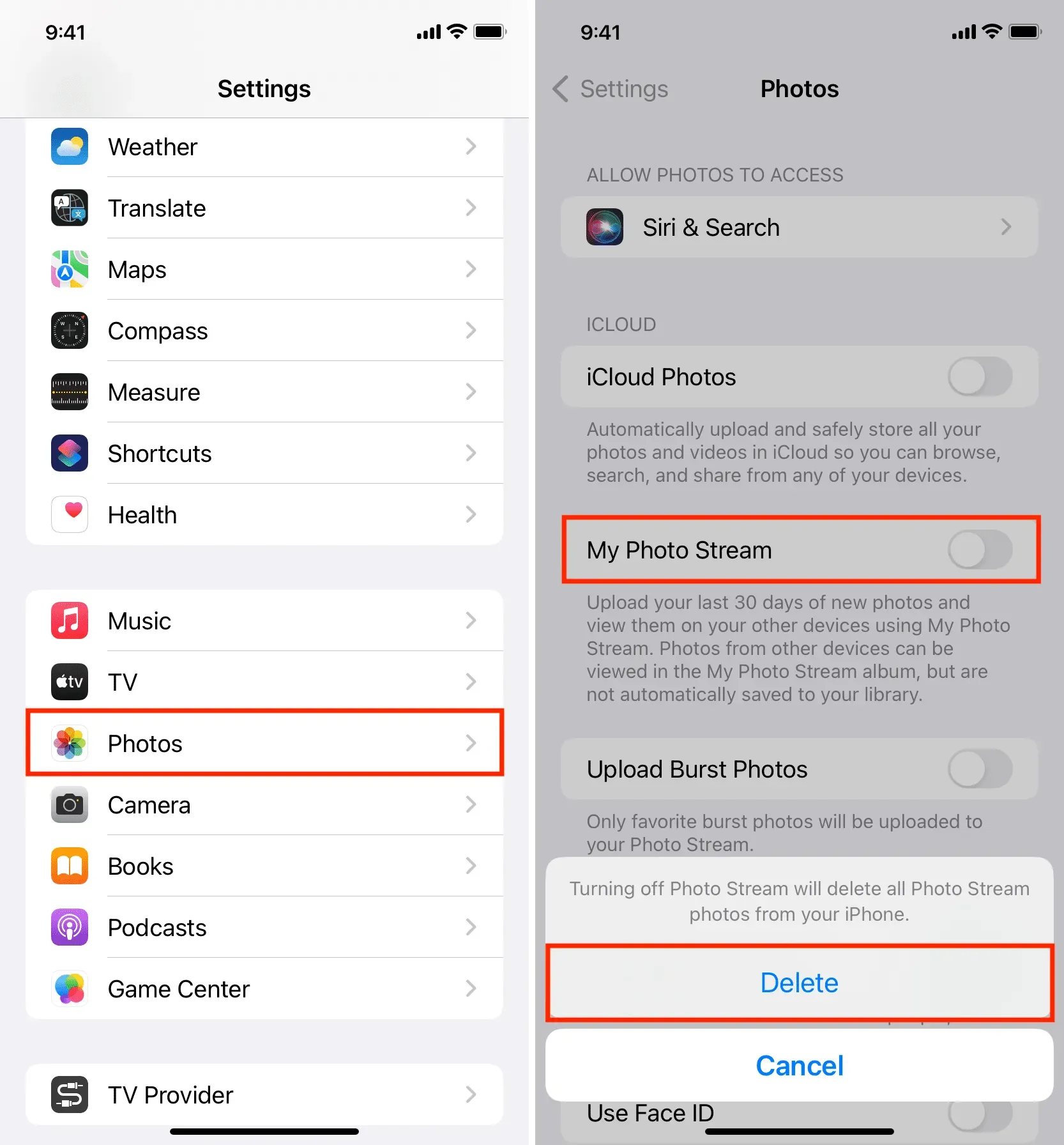
Piezīme:
- Izslēdzot funkciju Mana fotoattēlu straume, attēli netiek noņemti no iCloud vai citām jūsu ierīcēm. Tas vienkārši noņem tos no konkrētā iPhone.
- Mana fotoattēlu straume ir pieejama tikai tad, ja jūsu Apple ID ir iepriekš izveidots. Ja esat izveidojis savu Apple ID dažu pēdējo gadu laikā, funkcija Mana fotoattēlu straume jums nebūs pieejama, jo to ir aizstājusi iCloud Photos.
Instalējiet iCloud Photos, lai aizņemtu mazāk vietas (vai izslēdziet to)
Ja izmantojat iCloud Photos, lai saglabātu visus savus fotoattēlus un videoklipus pakalpojumā iCloud, jums ir divas iespējas:
- Lejupielādējiet un saglabājiet oriģinālus: šādi fotoattēli tiks saglabāti sākotnējā kvalitātē jūsu iPhone tālrunī, aizņemot daudz vietas.
- Optimizējiet iPhone krātuvi: iPhone lokālajā atmiņā tiek saglabāta samazināta fotoattēlu versija, savukārt pilnas kvalitātes attēli tiek saglabāti iCloud.
Lai atbrīvotu vietu savā iPhone tālrunī:
- Atveriet lietotni Iestatījumi > Fotoattēli un atlasiet Optimizēt iPhone krātuvi.
- Vai arī izslēdziet iCloud Photos savā iPhone tālrunī sadaļā Iestatījumi > Fotoattēli > iCloud fotoattēli. Tādējādi no ierīces tiks noņemti visi attēli, tādējādi atbrīvojot vietējo vietu. Taču šie iCloud fotoattēli paliks saglabāti pakalpojumā iCloud, kā arī citās jūsu Apple ierīcēs un Windows datorā.
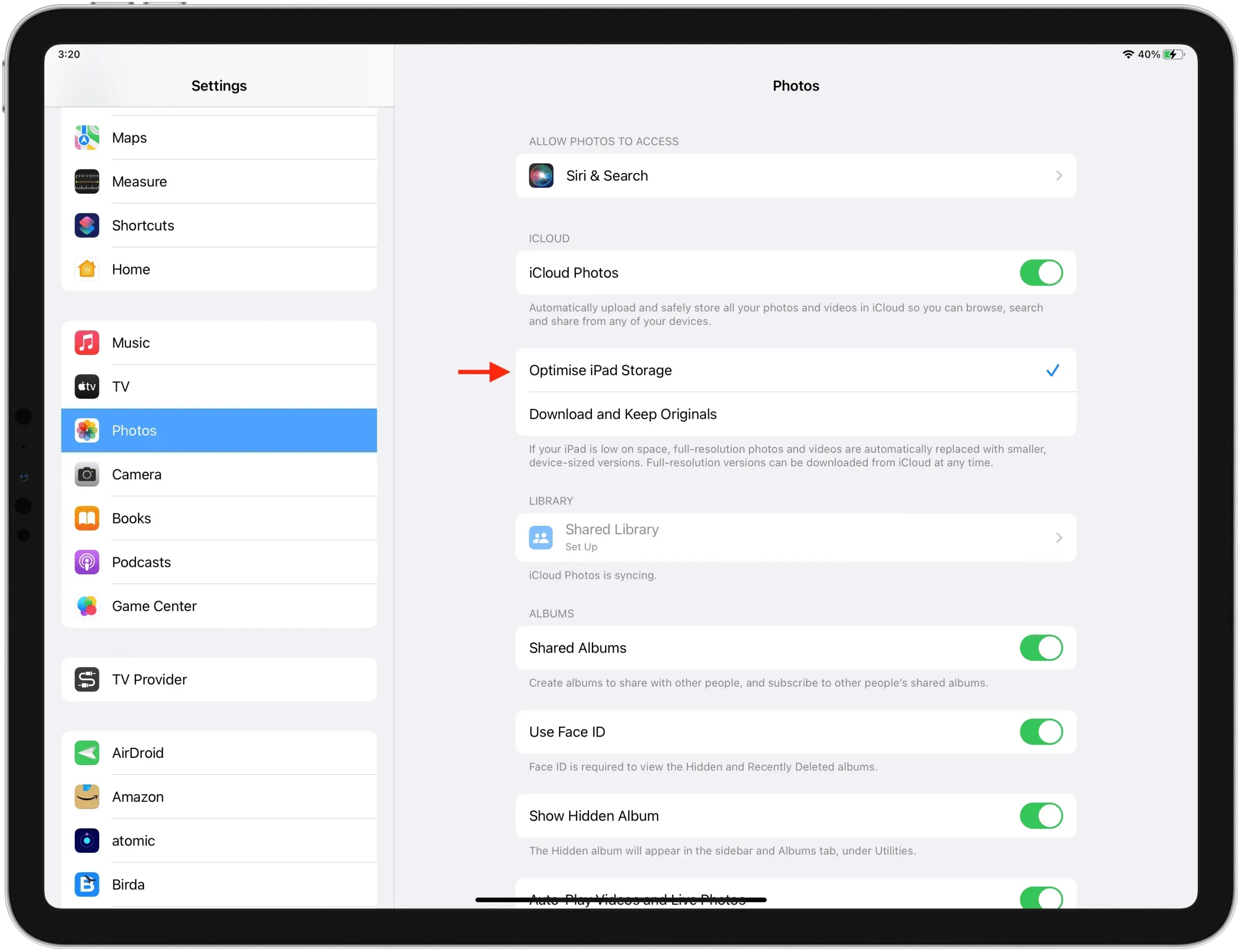
Dzēst visus iPhone fotoattēlus
Ja neizmantojat iCloud Photos, joprojām varat izdzēst visus attēlus un videoklipus no sava iPhone, tādējādi atbrīvojot daudz vietas.
Notīriet nesen izņemto datu nesēju
Kad izdzēsīsit fotoattēlu vai videoklipu, tas uzreiz nepazudīs. Tā vietā tas tiek pārvietots uz sadaļu Nesen izdzēstie, kur tas paliek nākamās 30 dienas (lai jūs varētu to atjaunot) un turpina aizņemt vietu. līdz notīra šo mapi:
- Atveriet lietotni Fotoattēli un pieskarieties Albumi.
- Ritiniet uz leju un noklikšķiniet uz “Nesen izdzēsts”.
- Augšpusē noklikšķiniet uz “Atlasīt”.
- Noklikšķiniet uz “Dzēst visu” un apstipriniet.
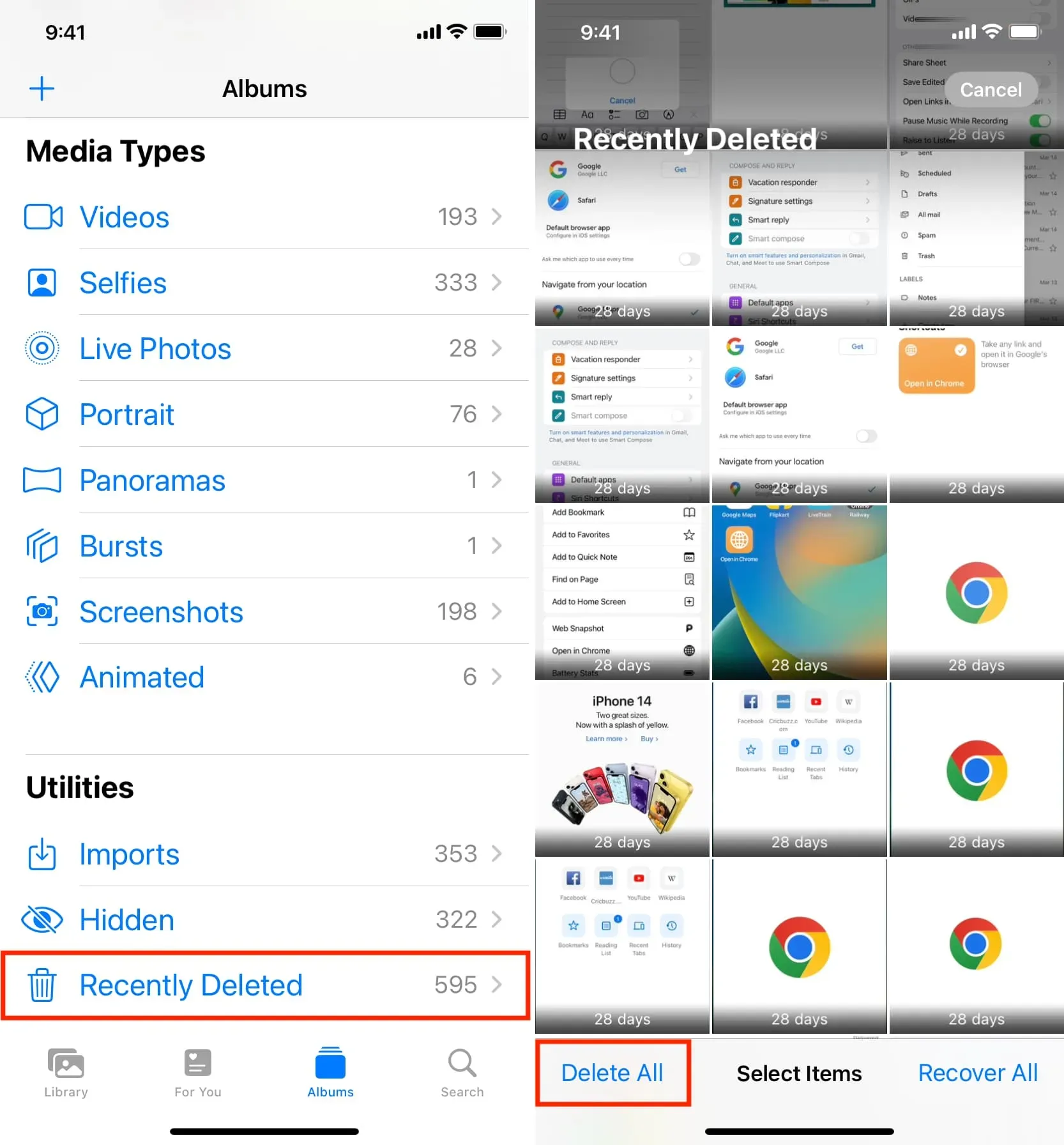



Atbildēt